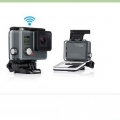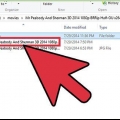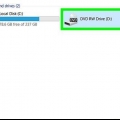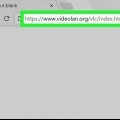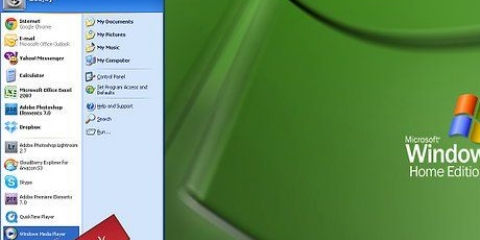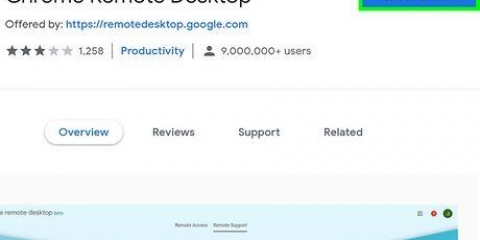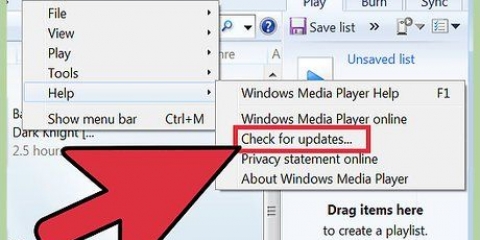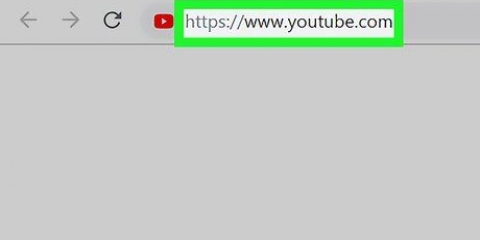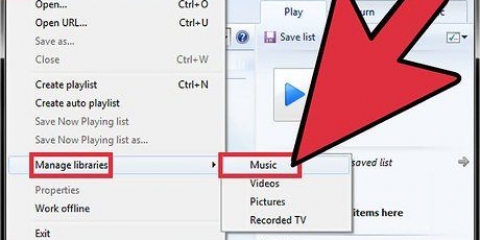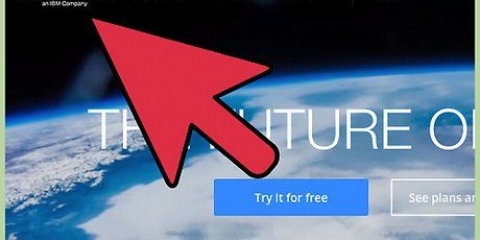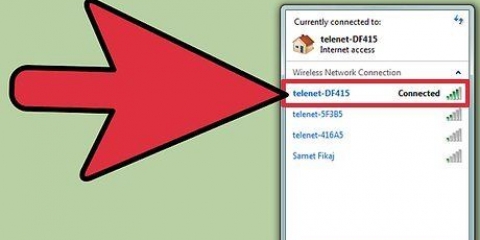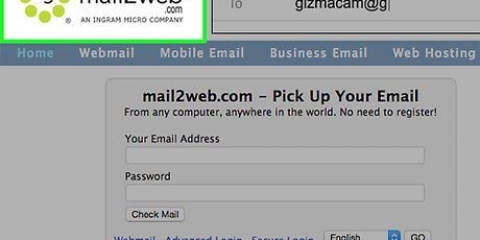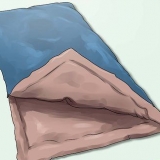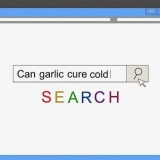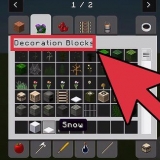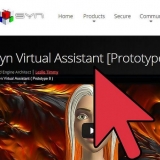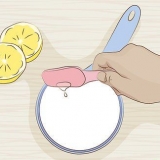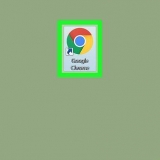Stroom 'n video na 'n ander rekenaar met vlc media player
Inhoud
Hierdie tutoriaal sal jou leer hoe om VLC Media Player te gebruik om `n video wat jy op een rekenaar op dieselfde internetnetwerk speel na `n ander rekenaar te stroom. Dit vereis dat die gratis VLC Media Player op beide rekenaars geïnstalleer is, en beide rekenaars moet op dieselfde draadlose netwerk wees.
Trappe
Deel 1 van 3: Berei voor om te stroom

1. Installeer VLC Media Player op beide rekenaars. As jy dit nog nie gedoen het nie, installeer eers VLC Media Player op beide rekenaars wat jy vir stroom wil gebruik en die rekenaar waarop jy die stroom wil ontvang.
- VLC is gratis beskikbaar op beide Windows- en Mac-rekenaars, sowel as die meeste Linux-verspreidings.

2. Bepaal die IP-adres vanaf beide rekenaars. Om `n video vanaf jou rekenaar na `n ander rekenaar op jou netwerk te stroom, benodig jy die IP-adres van albei rekenaars.

3. Maak seker dat beide rekenaars op dieselfde netwerk is. Beide een rekenaar en die ander rekenaar moet aan dieselfde netwerk gekoppel wees (soos jou router by die huis) om video na die ander rekenaar te stroom.
As jou router verskeie kanale het (bv. `n 2.4 GHz-kanaal en `n 5.0 GHz-kanaal), maak seker dat beide rekenaars dieselfde kanaal gebruik.

4. Verstaan dat streaming dalk nie binne jou netwerk werk nie. Het jy `n stadige oplaaispoed of is daar verskeie toestelle wat die netwerk gebruik (soos telefone, konsoles, ander rekenaars, ens.), kan jy dalk nie oor die netwerk stroom nie. Dit kan opgelos word deur `n beter internetverbinding van jou diensverskaffer te versoek.
As jou roeteerder en/of modem ouer as `n paar jaar is, kan die poging om te stroom veroorsaak dat een of albei toestelle ineenstort.
Deel 2 van 3: Stroom op Windows

1. Maak VLC Media Player oop. Dit is `n oranje-en-wit verkeerskegel-ikoon.

2. klik opMedia. Hierdie oortjie is in die boonste linkerhoek van die hoofkieslys van VLC Media Player. `n Subkieslys sal oopmaak.

3. klik opStroom tans … onderaan die subkieslys van Media. Die Stroom-venster sal oopmaak.

4. klik opOm aan te las… regs van `Lêerseleksie`. `n Lêerverkenner sal oopmaak.

5. Kies `n video. Klik op `n video wat jy wil stroom. Miskien moet jy eers `n vouer in die linkerkantbalk kies, of `n vouer in die hooflêerverkenner-venster oopmaak om die lêer te vind waarna jy soek.

6. klik opMaak oop in die onderste regterhoek van die venster. Nou sal die video by die stroom gevoeg word.

7. klik opStroom aan die onderkant van die venster.

8. klik opVolgende een. Dit is die onderste regterhoek van die venster. Die Stroomuitvoer-venster word oopgemaak.

9. Klik op die `Setup Destination`-subkieslys. Hierdie subkieslys verwys gewoonlik na `Lêer` by verstek. `n Aftrekkieslys sal verskyn.

10. klik opHTTP in die subkieslys.

11. klik opOm aan te las regs van die raam HTTP. Die HTTP-opstellingbladsy maak oop.

12. Let op die poort wat daar aangedui word. Jy moet weet deur watter poort die stroom sal gaan.

13. Voer die ander rekenaar se IP-adres in. Jy doen dit in die teksveld `Pad`. Jy sal `n skuinsstreep (/) in die `Pad`-veld sien — los die skuinsstreep terwyl jy die IP-adres invoer.

14. klik opVolgende een.

15. Ontmerk die `Aktiveer transkodering`-blokkie aan die bokant van die venster.

16. Klik op die `Profiel`-subkieslys aan die regterkant van die venster. `n Aftrekkieslys sal verskyn.

17. Kies die `TS`-formaat. klik op Video - H.264 + MP3 (TS) in die aftreklys.

18. klik opVolgende een.

19. Merk die blokkie `Stroom alle elementêre strome` aan die bokant van die venster.

20. klik opStroom aan die onderkant van die venster. Dit voltooi die stroomopstelling en jy kan die video na die ander rekenaar begin stroom.

21. Maak VLC op die ander rekenaar oop.

22. Maak die netwerkstroomvenster oop. klik op Media en dan aan Maak netwerkstroom oop ….

23. Voer die adres van die stroom in. tipe http://ipadres:poort waar `ipadres` die IP-adres van die stroomrekenaar is en `poort` die poortnommer is soos aangedui op die `HTTP`-bladsy.
Gestel jy het `n stroom vanaf `n rekenaar met `n IP-adres van 123.456.7.8 en `n poortnommer van 8080, tik dan http://123.456.7.8:8080.

24. klik opSpeel. Na `n vertraging van tot 30 sekondes, behoort die video vanaf die ander rekenaar in jou mediaspeler te begin speel.
Deel 3 van 3: Stroom op `n Mac

1. Maak VLC Media Player oop. Dit is `n oranje-en-wit verkeerskegel-ikoon.

2. klik oplêer. Hierdie oortjie is in die boonste linkerhoek van die hoofkieslys van VLC Media Player. `n Subkieslys sal oopmaak.

3. klik opStroom/Uitvoer Wizard …. U sal hierdie opsie onderaan die aftreklys vind.

4. Merk die `Stroom na netwerk`-blokkie aan die bokant van die venster.

5. klik opVolgende een. Hierdie blou knoppie kan in die onderste regterhoek van die venster gevind word.

6. klik opKies tans … of Kies regs van die "Kies `n stroom" tekskassie. `n Finder-venster sal oopmaak.
As alles goed is, is `Kies `n stroom` gemerk, maar indien nie, doen dit vir jou hier Kies tans … kies.

7. Kies `n video. Klik op `n video wat jy wil stroom. Jy sal dalk `n vouer in die linker Finder-raam moet klik of `n vouer in die hoof Finder-venster oopmaak om die video te vind.

8. klik opOm oop te maak in die onderste regterhoek van die venster.

9. klik opVolgende een.

10. Merk die `HTTP`-blokkie in die middel van die bladsy. Die `Poort` en `Bron` (of `Pad`) teksvelde verskyn op die bladsy.

11. Let op die poort wat daar aangedui word. Jy moet weet deur watter poort die stroom sal gaan.

12. Voer die ander rekenaar se IP-adres in. Doen dit in die teksveld van `Bron` of `Pad`.
As daar `n skuinsstreep (/) in die teksveld is, laat dit daar en voer die IP-adres daarna in.

13. klik opVolgende een.

14. Maak seker dat beide `Transcode`-blokkies nie gemerk is nie. Albei moet in die middel van die bladsy wees.

15. klik opVolgende een.

16. Merk die `MPEG TS` blokkie. Dit is in die middel van die bladsy. Dit is dalk die enigste opsie wat jy vir die stroom het.

17. Dubbel kliekVolgende een. Doen dit op die huidige bladsy en op die `Bykomende stroomopsies`-bladsy.

18. klik opVoltooi. Dit is `n blou knoppie onderaan die venster. Dit voltooi die stroomopstelling en begin stroom na die ander rekenaar.

19. Maak VLC op die ander rekenaar oop.

20. Maak die netwerkstroomvenster oop. klik op lêer en klik Maak netwerk oop …

21. Voer die adres van die stroom in. tipe http://ipadres:poort waar `ipadres` die IP-adres van die stroomrekenaar is en `poort` die poortnommer is soos aangedui op die `HTTP`-bladsy.
Gestel jy het `n stroom vanaf `n rekenaar met `n IP-adres van 123.456.7.8 en `n poortnommer 8080, tik dan hier http://123.456.7.8:8080.

22. klik opSpeel. Na `n vertraging van tot 30 sekondes, behoort die video vanaf die ander rekenaar in jou mediaspeler te begin speel.
Wenke
As jy verskeie video`s in `n ry wil stroom, moet jy eers `n snitlys skep. Die maklikste manier om dit te doen is om die video`s te kies wat jy wil speel, regskliek op `n geselekteerde video, klik Voeg by speellys in die aftreklys, en stoor dan die snitlys deur te klik Media (of lêer op Mac) en klik Stoor snitlys na lêer.
Waarskuwings
- Dit mag nodig wees om stel poortaanstuur op jou router op om die stroom te kyk.
- Dit is moontlik dat die ontvangende rekenaar die video in `n effens laer gehalte ontvang.
Artikels oor die onderwerp "Stroom 'n video na 'n ander rekenaar met vlc media player"
Оцените, пожалуйста статью
Soortgelyk
Gewilde